ESP-IDF Desktop Icon 作成ガイド
このページでは、Ubuntu などの Linux 環境において、ESP-IDF の開発環境をより便利に利用するためのデスクトップアイコン(.desktop ファイル)の作成手順を解説します。
概要
ESP-IDF を利用して開発を行う際、毎回ターミナルからコマンドを入力するのは手間です。
デスクトップアイコンを作成することで、クリック一つで ESP-IDF の環境(例:専用シェルや GUI ツール)を起動できるようになります。
前提条件
- Ubuntu などの Linux ディストリビューションを使用していること
- ESP-IDF が正しくインストールされ、動作していること
- テキストエディタがインストールされ、.desktop ファイルの作成・編集が可能であること
デスクトップアイコン作成の基本手順
1. .desktop ファイルの作成場所
- ユーザー個人用のアイコンの場合:
~/.local/share/applications/に作成します。 - システム全体で利用する場合(sudo 権限が必要):
/usr/share/applications/に配置します。
2. .desktop ファイルの作成
例として、esp-idf.desktop という名前で作成します。
下記はサンプルの内容です。
[Desktop Entry]
Version=1.0
Type=Application
Name=ESP-IDF
Comment=Launch ESP-IDF development environment
Exec=/path/to/esp-idf/launch_script.sh
Icon=/path/to/esp-idf/icon.png
Terminal=true
Categories=Development;-
Exec:
ESP-IDF 環境を起動するためのシェルスクリプトやコマンドへのパスを指定してください。 -
Icon:
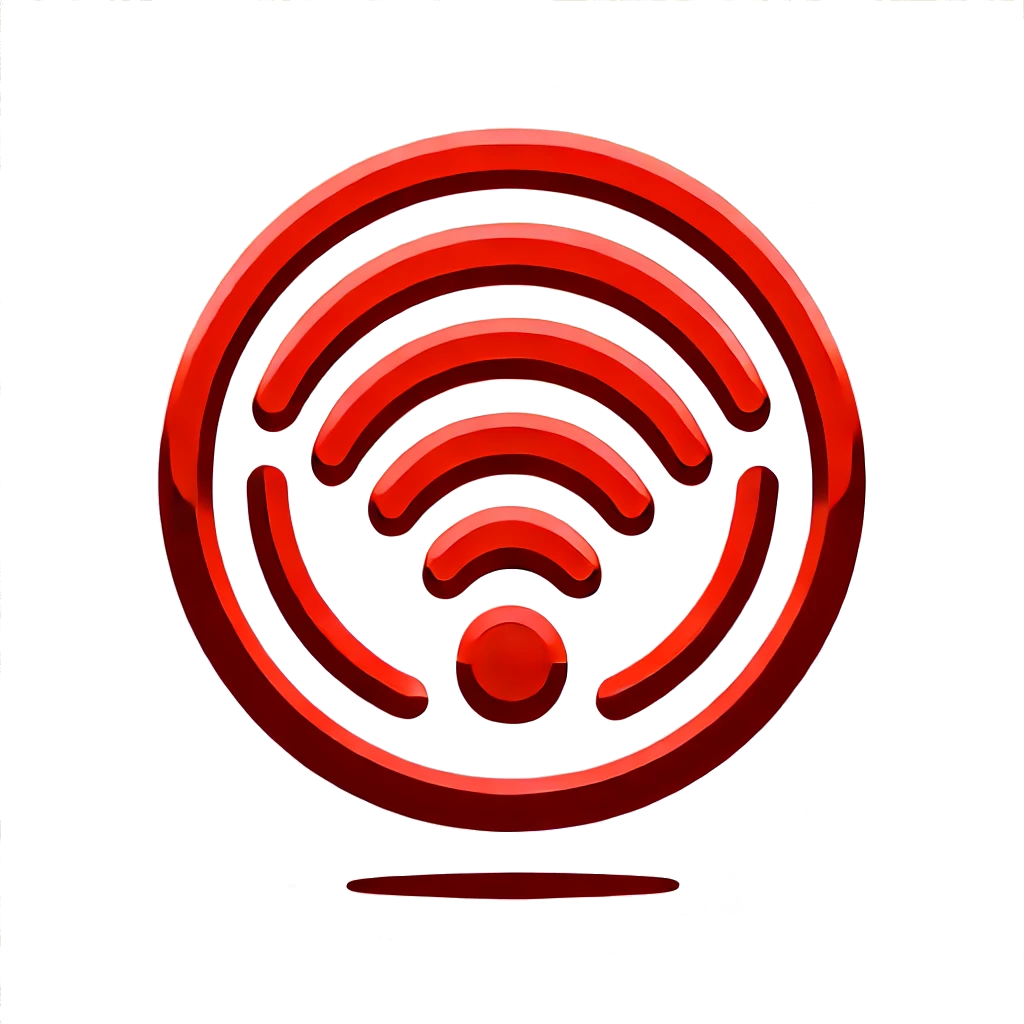
任意のアイコン画像(.png、.svg など)のパスを指定します。
-
Terminal:
ESP-IDF の起動にターミナルが必要な場合はtrue、GUI で起動する場合はfalseに設定します。
3. .desktop ファイルに実行権限を与える
ターミナルで以下のコマンドを実行し、ファイルに実行権限を付与します。
chmod +x ~/.local/share/applications/esp-idf.desktop4. デスクトップやアプリケーションメニューへの反映
- 上記のディレクトリに配置することで、多くのデスクトップ環境では自動的にアプリケーションメニューに登録されます。
- デスクトップ上にアイコンを表示させたい場合は、アイコンのショートカットを作成するか、デスクトップ環境の設定に従ってリンクを配置してください。
トラブルシューティング
-
Exec のパス確認:
記述した実行ファイルのパスが正しいか、手動で起動できるか確認してください。 -
Icon の確認:
指定したアイコン画像が存在し、適切な形式(.png、.svg)であるか確認してください。 -
ファイル名と拡張子:
ファイル名が正しく「.desktop」で終わっているか、余計な文字やスペースが含まれていないか注意してください。
応用例
ESP-IDF の起動スクリプトとして、以下のような内容のシェルスクリプトを作成する例です。
#!/bin/bash
# ESP-IDF 環境変数の読み込み
source /path/to/esp-idf/export.sh
# 任意のコマンドを実行(例:開発用シェルを起動)
exec bashこのスクリプトに実行権限を与え、上記 .desktop ファイルの Exec にパスを指定することで、クリックで ESP-IDF の環境が立ち上がります。
まとめ
本ガイドでは、Ubuntu 環境で ESP-IDF のデスクトップアイコン(.desktop ファイル)を作成する手順を解説しました。
各設定項目は、ご自身の環境に合わせて調整してください。
この方法を活用することで、ESP-IDF の起動がワンクリックで行え、開発効率の向上に寄与します。
